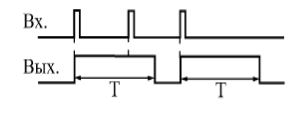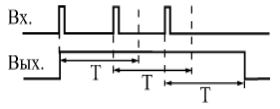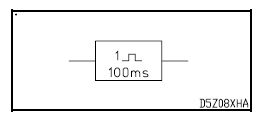One shot video что это
Привет, мой пользователь Linux, сегодня мы поговорим о редактировании видео на вашем Linux. Мы будем использовать достаточно хорошую программу, которая называется OpenShot. Для получения полной функциональности вам понадобится известная программа, которая называется Blander, но о ней чуть позже.
Мы рассмотрим как пользоваться OpenShot Video Editor и монтировать видео в этой программе. Так же вам потребуется хороший ПК как минимум с 4 гб ОЗУ и процессором примерно 3 GHz и более.
Как пользоваться OpenShot
После установки открываем программу и видим вот такой интерфейс:

Он интуитивно понятен и прост. В этой части статьи мы поговорим о том как резать, добавлять видео и другие операции, которые может выполнять видеоредактор OpenShot.
1. Добавление файлов
Итак мы увидели интерфейс теперь нам надо добавить музыкальные и видео файлы. Делается это очень легко. Вы перетаскиваете нужные вам файлы во вкладку "Файлы проекта":
После проделанной операции с перемещением мы должны переместить всё это на таймлайн, аудио рекомендую переместить на "Дорожка 0" так аудио не будет путаться с видео.
2. Нарезка видео и аудио

Как же нам осуществить нарезку? Это делается просто - вы перемещаете ползунок на нужный вам участок (чтобы не запутаться), где нужно разделить фрагмент на две части и нажимаете на эту кнопку и у вас появится вместо курсора скальпель и полоска синего цвета. Как раз эта полоска и показывает где будет произведено разделение, наводим на ползунок и нажимаем на правую кнопку, вы увидите что объекты разделились, продолжайте разрезать и комбинировать файлы и у вас выйдет сырой монтаж. Вот так у меня примерно получилось, но это не всё пойдёмте к более сложному монтажу.
3. Переходы OpenShot
В добавлении переходов тоже есть несколько нюансов и сейчас я вам покажу как правильно это сделать.
Переходим на вкладку "Переходы" далее понравившийся нам переход перекидываем на тайм линию и обрезаем его до нужного вам размера и накладываем примерно вот так:

Также вы должны проделать эту операцию в других местах где требуется переход. Есть самый главный нюанс это правильно сделать одну маленькую вещь. Вам нужно нажать стрелочку, расположенную сверху на переходе и там выбрать "Обратный переход". Итак на всех нужных местах.
4. Хромокей (Удаление зелёного фона)
Для этого нам нужно отснять или скачать видеоматериал на зелёном фоне, и переместить его на таймлайн выше вашей основной видеодрожки, и фон который может быть как и видео файлом, так и простым изображением. Переносим видео с ярким фоном на дорожку выше чем фон, который хотим установить. Переходим во вкладку "Эффекты" и перекидываем "Хромакей (Зелёный фон)" на дорожку где требуется убрать фон нажимаем правую кнопку на эффект(буковка c на зелёном фоне) и нажимаем "Свойства".
Мы кликаем два раза на чёрный цвет и в открывшемся окне выбираем пункт "Взять цвет с экрана". Нажимаем на цвет, который вам нужно убрать. Теперь осталось отредактировать "Размытие" чтобы правильно подобрать диапазон цветов и всё, эффект готов.
5. Цветокорекция
В программе OpenShot есть простая, но в то же время очень хорошая цветокорекция. Для её вам нужно перекинуть два плагина на ваше видео это "Насыщенность цвета" и "Яркость и контрастность", после, левой кнопкой мыши нажимаем на свойство и редактируем путем перетягивания ползунка в нужную сторону.
6. Размытие
Если вам нужно убрать с помощью OpenShot ненужную и засекреченную информацию, у вас это не очень хорошо выйдет, но этот эффект можно применять по своему, к примеру, возьмём то что вы хотите сделать эффект зеркалки и размазать задний фон видео, а поверх наложить изображение.
Переносим видео слой на вторую дорожку, на первую перекидываем фотографию, на видео переносим эффект "Размытие" и правой кнопкой, кликая по эффекту для его настройки. Редактируем значение по вкусу и получаем что-то подобное.
7. Редактирование звука
Всем нам нужна музыка в видео, к примеру, если вы снимаете инструкцию, то она у вас должна быть тихой. Можно переместить аудио с дорожки, она нам уже не помешает. Нажимаем на стрелочку и выбираем Громкость > Весь клип > 50% (или вместо 50% выбираем другое значение)
Затухание в конце. Это метод, который поможет людям, которые отрезали музыку по длине видео и не хотят что-бы оно заканчивалось резко. Мы снова нажимаем на стрелочку (если что, то стрелочку нажимаем на музыке) и идём по этому пути Громкость>Конец клипа> Затухание клипа(медленно или быстро).
8. Сохранение результатов
- Нажимаем на кнопку "Выбрать профиль";
- Выбираем 720p 30fps или 1080p 30fps по желанию модно выбрать 60fps;
- Нажимаем "Закрыть";
- Выбираем сверху красную кнопку "Экспортировать файл" Указываем имя файла и путь;
- Там, где цель выбираем "MP4 H.264" или "AVI H.264";
- Профиль видео выбираем "720p 30fps" или "1080p 30fps" так-же можно выбрать другое разрешение видео;
- Нажимаем экспортировать видео:

one-shot
one-shot — (adj.) 1907, achieved in a single attempt (original reference is to golf), from ONE (Cf. one) + SHOT (Cf. shot) (n.). Meaning happening or of use only once is from 1937 … Etymology dictionary
one-shot — adj [only before noun] AmE happening or done only once British Equivalent: one off ▪ This is a one shot deal. If it doesn t work, it s over … Dictionary of contemporary English
one-shot — one ,shot adjective happening or done once and not repeated: a one shot deal/campaign/attack … Usage of the words and phrases in modern English
in one shot
Одновибраторы -"ждущие мультивибраторы" представляют собой микросхемы, которые в ответ на входной сигнал (логический уровень или фронт) формируют выходной импульс заданной длительности.
Длительность определяется внешними времязадающими резисторами и конденсаторами.
То есть можно считать, что у одновибраторов есть внутренняя память, но эта память хранит информацию о входном сигнале строго заданное время, а потом информация исчезает.
В стандартные серии микросхем входят одновибраторы двух основных типов:
- одновибраторы без перезапуска;
- одновибраторы с перезапуском
Одновибратор без перезапуска не реагирует на входной сигнал до окончания своего выходного импульса.
Одновибратор с перезапуском начинает отсчет нового времени выдержки Т с каждым новым входным сигналом независимо от того, закончилось ли предыдущее время выдержки.
В случае, когда период следования входных сигналов меньше времени выдержки Т, выходной импульс одновибратора сперезапуском не прерывается.
Если период следования входных запускающих импульсов больше времени выдержки одновибратора Т, то оба типа одновибраторов работают одинаково.
Одновибратор без перезапуска
Одновибратор с перезапуском
[Ю.В. Новиков. Введение в цифровую схемотехнику]
Параллельные тексты EN-RU
Monostable flip-flop
The output variable will be 1 only if the input variable changes to 1.
The output variable will remain 1 for 100 ms, regardless of the duration of the input value 1 (non-retriggerable).
Without a 1 in the function block, the monostable flip-flop is retriggerable.
The time is 100 ms in this example, but it may be changed to any other duration.
[Schneider Electric]
Одновибратор
Значение переменной на выходе равно 1, если входная переменная становится равной 1.
Выходная переменная сохраняет значение 1 в течение 100 мс независимо от времени, в течение которого входная переменная продолжает оставаться равной 1 (без выполнения повторного запуска элемента).
Если в обозначении функции элемента не стоит "1", то это одновибратор с перезапуском.
В данном примере время выходного импульса составляет 100 мс, но его можно изменить на любое другое.
[Перевод Интент]
one-shot
Одновибраторы -"ждущие мультивибраторы" представляют собой микросхемы, которые в ответ на входной сигнал (логический уровень или фронт) формируют выходной импульс заданной длительности.
Длительность определяется внешними времязадающими резисторами и конденсаторами.
То есть можно считать, что у одновибраторов есть внутренняя память, но эта память хранит информацию о входном сигнале строго заданное время, а потом информация исчезает.
В стандартные серии микросхем входят одновибраторы двух основных типов:
- одновибраторы без перезапуска;
- одновибраторы с перезапуском
Одновибратор без перезапуска не реагирует на входной сигнал до окончания своего выходного импульса.
Одновибратор с перезапуском начинает отсчет нового времени выдержки Т с каждым новым входным сигналом независимо от того, закончилось ли предыдущее время выдержки.
В случае, когда период следования входных сигналов меньше времени выдержки Т, выходной импульс одновибратора сперезапуском не прерывается.
Если период следования входных запускающих импульсов больше времени выдержки одновибратора Т, то оба типа одновибраторов работают одинаково.
Одновибратор без перезапуска
Одновибратор с перезапуском
[Ю.В. Новиков. Введение в цифровую схемотехнику]
Параллельные тексты EN-RU
Monostable flip-flop
The output variable will be 1 only if the input variable changes to 1.
The output variable will remain 1 for 100 ms, regardless of the duration of the input value 1 (non-retriggerable).
Without a 1 in the function block, the monostable flip-flop is retriggerable.
The time is 100 ms in this example, but it may be changed to any other duration.
[Schneider Electric]
Одновибратор
Значение переменной на выходе равно 1, если входная переменная становится равной 1.
Выходная переменная сохраняет значение 1 в течение 100 мс независимо от времени, в течение которого входная переменная продолжает оставаться равной 1 (без выполнения повторного запуска элемента).
Если в обозначении функции элемента не стоит "1", то это одновибратор с перезапуском.
В данном примере время выходного импульса составляет 100 мс, но его можно изменить на любое другое.
[Перевод Интент]
Установка OpenShot
Вам нужно выполнить эти команды в терминале:
sudo add-apt-repository ppa:openshot.developers/ppa/
sudo apt-get update
sudo apt-get install openshot-qt
Если мы будем создавать анимированные титры, наc перекинет в Blander, но если у вас его нет, вас перекинут в магазин. Поэтому вы можете установить программу сейчас:
sudo apt-get install blender
Выводы
В этой статье мы поговорили о том как пользоваться OpenShot Video Editor. Как видите, монтировать в Linux очень просто и понятно, главное, нужно понять как это делать. На этом у меня пока что всё. Если есть вопросы или просто что сказать, вы можете написать комментарий. Я надеюсь я вам помог, и статья вам понравилась.
Читайте также: